Cara Install Windows dari Flashdisk
Setelah sukses membuat instalasi windows xp didalam usb flashdisk, saatnya sekarang proses instal windows dari flashdisk yang berisi file setup windows xp. Pada proses pembuatan instalasi windows xp didalam flashdisk pada langkah sebelumnya dengan software flashboot 2.0b portable menggunakan startup windows 98 sehingga yang perlu disiapkan adalah file type partisi C: (drive tempat windows diinstal) harus mendukung file system DOS yaitu FAT/FAT32. Jadi sebaiknya format drive C: dengan type FAT32 agar komputer dapat diinstall windows dari Flasdick. Tapi jika anda lupa memformat partisi aktif ke FAT32, Flashboot sendiri sudah menambahkan program FDISK untuk membuat partisi yang bisa dieksekusi pada waktu boot pertama kali.
Sebelum mulai langkah langkah instal windows xp dari flashdisk, siapkan terlebih dahulu sebuah flashdisk yang sudah berisi file setup windows yang sudah dibuat dengan software flashboot 2.0b portable untuk detailnya silahkan lihat di artikel Format Install windows dengan flashdisk. Kalau flashdisk sudah dibuat, ikuti step by step instal windows xp dari flashhdisk:
1. Restart komputer,lalu Atur bios booting dari flashdisk.
2. Tunggu sampai keluar jendela Flashboot wrapper for windows 2000/XP setup.
3. Pilih Instal Windows. Jika keluar jendela “There are no usable partitions for Windows 2000/XP setup at the moment. Please create some DOS partitions first.” Itu berarti drive C: (yang akan diinstall windows) belum diformat ke system FAT/FAT32 dan partisi belum diaktifkan. Tekan tombol “ESC” untuk kembali ke menu sebelumnya.
4. pilih “Edit partitions” untuk mulai menggunakan program FDISK. Lalu ketik Y dan tekan Enter pada jendela konfirmasi Fdisk.
5. Pilih secara berurutan 1 -> 1 -> Y untuk mulai membuat partisi untuk windows.
6. Sampai terbentuk partisi C: dengan system file FAT32, lalu tekan ESC. Kemudian pilih no. 2. Set Active partition untuk mengaktifkan drive C: yang sudah dibuat pada langkah 5. selanjutnya tekan tombol ESC lagi untuk kembali ke menu utama.
7. Keluar dari program FDISK dan komputer akan direstart. Pastikan komputer di boot lagi dari flashdisk. Jika jendela Flashboot wrapper sudah muncul(seperti dilangkah no.2) sekarang pilih no. 2 . Install Windows lalu pilih disk C: tekan Enter untuk menginstall windows XP ke drive C:.
8. Jawab Y jika ada warning untuk memformat drive C:. Tunggu system akan memformat drife C: lalu tekan Enter lagi.
9. Kemudian akan keluar jendela Windows XP Home/Profesional Setup. Tunggu sampai 100 % system sedang menyalin file yang diperlukan ke harddisk.
10.Jika proses copy file windows sudah selesai, program akan meminta restart. Sampai disini flashdisk sudah tidak diperlukan lagi, Tekan Enter lalu cabut Flashdisk dari computer agar komputer booting dari harddisk (Setting BIOS lagi jika pc gagal booting dari harddisk).
11. Jangan lupa sebelum restart agar mencabut flashdisk hal ini mencegah boot ke flashdisk yang akan mengakibatkan proses kembali dari awal lagi. Setelah komputer restart dan booting dari harddisk, di monitor akan muncul jendela setup windows xp. Tekan Enter untuk mulai menginstall windows.
12. Kemudian tekan tombol F8 pada jendela Windows XP Licensing Agreement.
13. Lalu pilih drive C: dan tekan Enter.
14. Pilih Convert the partition to NTFS (lebih disarankan), lalu tekan Enter. kemudian tekan C.
15. Setelah itu tunggu proses instalasi windows XP sampai selesai. Sampai dilangkah ini, anda hanya tinggal mengikuti intruksi yang tampil dilayar monitor sampai finish.
Jika nanti windows minta restart lagi, restart saja dan booting sudah normal dari harddisk. Yang perlu diingat adalah booting dari flashdisk hanya untuk proses copy file ke harddisk. Setelah itu flahsdisk tidak diperlukan lagi (sampai langkah no. 10). Silahkan dicoba semoga berhasil.
Setelah sukses membuat instalasi windows xp didalam usb flashdisk, saatnya sekarang proses instal windows dari flashdisk yang berisi file setup windows xp. Pada proses pembuatan instalasi windows xp didalam flashdisk pada langkah sebelumnya dengan software flashboot 2.0b portable menggunakan startup windows 98 sehingga yang perlu disiapkan adalah file type partisi C: (drive tempat windows diinstal) harus mendukung file system DOS yaitu FAT/FAT32. Jadi sebaiknya format drive C: dengan type FAT32 agar komputer dapat diinstall windows dari Flasdick. Tapi jika anda lupa memformat partisi aktif ke FAT32, Flashboot sendiri sudah menambahkan program FDISK untuk membuat partisi yang bisa dieksekusi pada waktu boot pertama kali.
Sebelum mulai langkah langkah instal windows xp dari flashdisk, siapkan terlebih dahulu sebuah flashdisk yang sudah berisi file setup windows yang sudah dibuat dengan software flashboot 2.0b portable untuk detailnya silahkan lihat di artikel Format Install windows dengan flashdisk. Kalau flashdisk sudah dibuat, ikuti step by step instal windows xp dari flashhdisk:
1. Restart komputer,lalu Atur bios booting dari flashdisk.
2. Tunggu sampai keluar jendela Flashboot wrapper for windows 2000/XP setup.
3. Pilih Instal Windows. Jika keluar jendela “There are no usable partitions for Windows 2000/XP setup at the moment. Please create some DOS partitions first.” Itu berarti drive C: (yang akan diinstall windows) belum diformat ke system FAT/FAT32 dan partisi belum diaktifkan. Tekan tombol “ESC” untuk kembali ke menu sebelumnya.
4. pilih “Edit partitions” untuk mulai menggunakan program FDISK. Lalu ketik Y dan tekan Enter pada jendela konfirmasi Fdisk.
5. Pilih secara berurutan 1 -> 1 -> Y untuk mulai membuat partisi untuk windows.
6. Sampai terbentuk partisi C: dengan system file FAT32, lalu tekan ESC. Kemudian pilih no. 2. Set Active partition untuk mengaktifkan drive C: yang sudah dibuat pada langkah 5. selanjutnya tekan tombol ESC lagi untuk kembali ke menu utama.
7. Keluar dari program FDISK dan komputer akan direstart. Pastikan komputer di boot lagi dari flashdisk. Jika jendela Flashboot wrapper sudah muncul(seperti dilangkah no.2) sekarang pilih no. 2 . Install Windows lalu pilih disk C: tekan Enter untuk menginstall windows XP ke drive C:.
8. Jawab Y jika ada warning untuk memformat drive C:. Tunggu system akan memformat drife C: lalu tekan Enter lagi.
9. Kemudian akan keluar jendela Windows XP Home/Profesional Setup. Tunggu sampai 100 % system sedang menyalin file yang diperlukan ke harddisk.
10.Jika proses copy file windows sudah selesai, program akan meminta restart. Sampai disini flashdisk sudah tidak diperlukan lagi, Tekan Enter lalu cabut Flashdisk dari computer agar komputer booting dari harddisk (Setting BIOS lagi jika pc gagal booting dari harddisk).
11. Jangan lupa sebelum restart agar mencabut flashdisk hal ini mencegah boot ke flashdisk yang akan mengakibatkan proses kembali dari awal lagi. Setelah komputer restart dan booting dari harddisk, di monitor akan muncul jendela setup windows xp. Tekan Enter untuk mulai menginstall windows.
12. Kemudian tekan tombol F8 pada jendela Windows XP Licensing Agreement.
13. Lalu pilih drive C: dan tekan Enter.
14. Pilih Convert the partition to NTFS (lebih disarankan), lalu tekan Enter. kemudian tekan C.
15. Setelah itu tunggu proses instalasi windows XP sampai selesai. Sampai dilangkah ini, anda hanya tinggal mengikuti intruksi yang tampil dilayar monitor sampai finish.
Jika nanti windows minta restart lagi, restart saja dan booting sudah normal dari harddisk. Yang perlu diingat adalah booting dari flashdisk hanya untuk proses copy file ke harddisk. Setelah itu flahsdisk tidak diperlukan lagi (sampai langkah no. 10). Silahkan dicoba semoga berhasil.










» Cheat Point Blank 3-4 september 2014 Auto HS, Ammo, WH, ESP, Macro Mouse, Skill Hack, Damage, HP 120, Anti PI, Anti Banned
» Cheat Point Blank Update Terbaru 2014 + Wallhack,Ammo, 1 Hit,Auto Headshot DLL
» Cheat Point Blank Wallhack 1 HIT 17-18 Agustus 2014, Anti Banned, ALL OS WORK 1000%
» Cheat PB Point Blank Spesial Kemerdekaan 2014 EXP WALLHACK + AUTO HS + 1Hit+Damage 70% Anti Error Dan Vote kick
» Cheat Point Blank 14=20 AGUSTUS 2014 D3D Menu 1 HIT Full Wallhack
» Cheat PB 10-20 2014 Full WH, Baret, Akurasi, SG Kuat, Dll
» Release 29-31 Juli 2014 ( SELAMAT HARI RAYA IDUL FITRI 1435 H ) Cheat Point Blank Jokowi Version Pekalongan Kommunity ( Wallhack, 1 Hit, Skill, No Recoil , Fly / terbang Hack ,1 Hit Sg, AWP Lurus , Ammo, Quick Change, Fullhack
» G-CASH GENERATOR 2014 - 2015 WORK 1000%